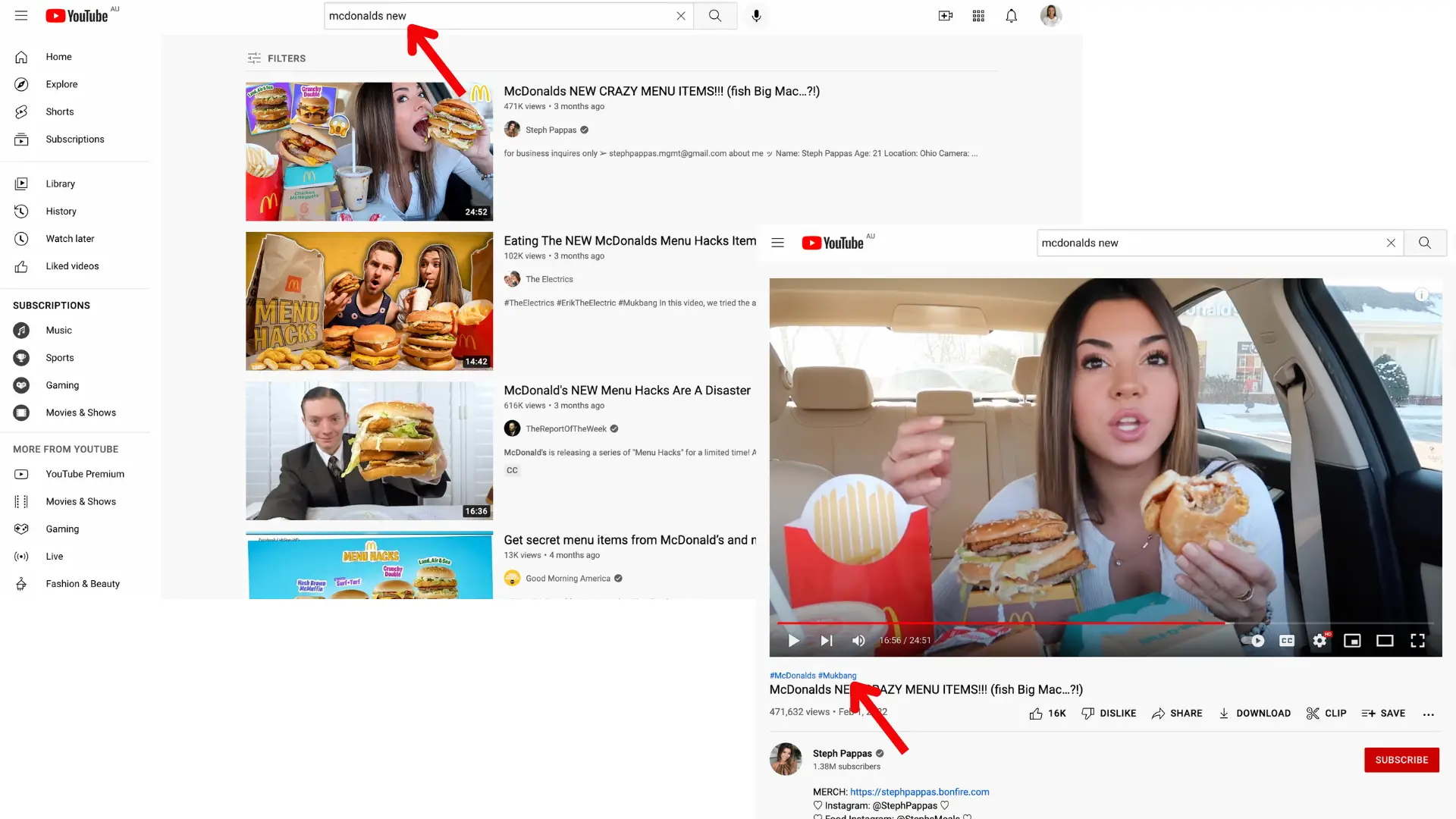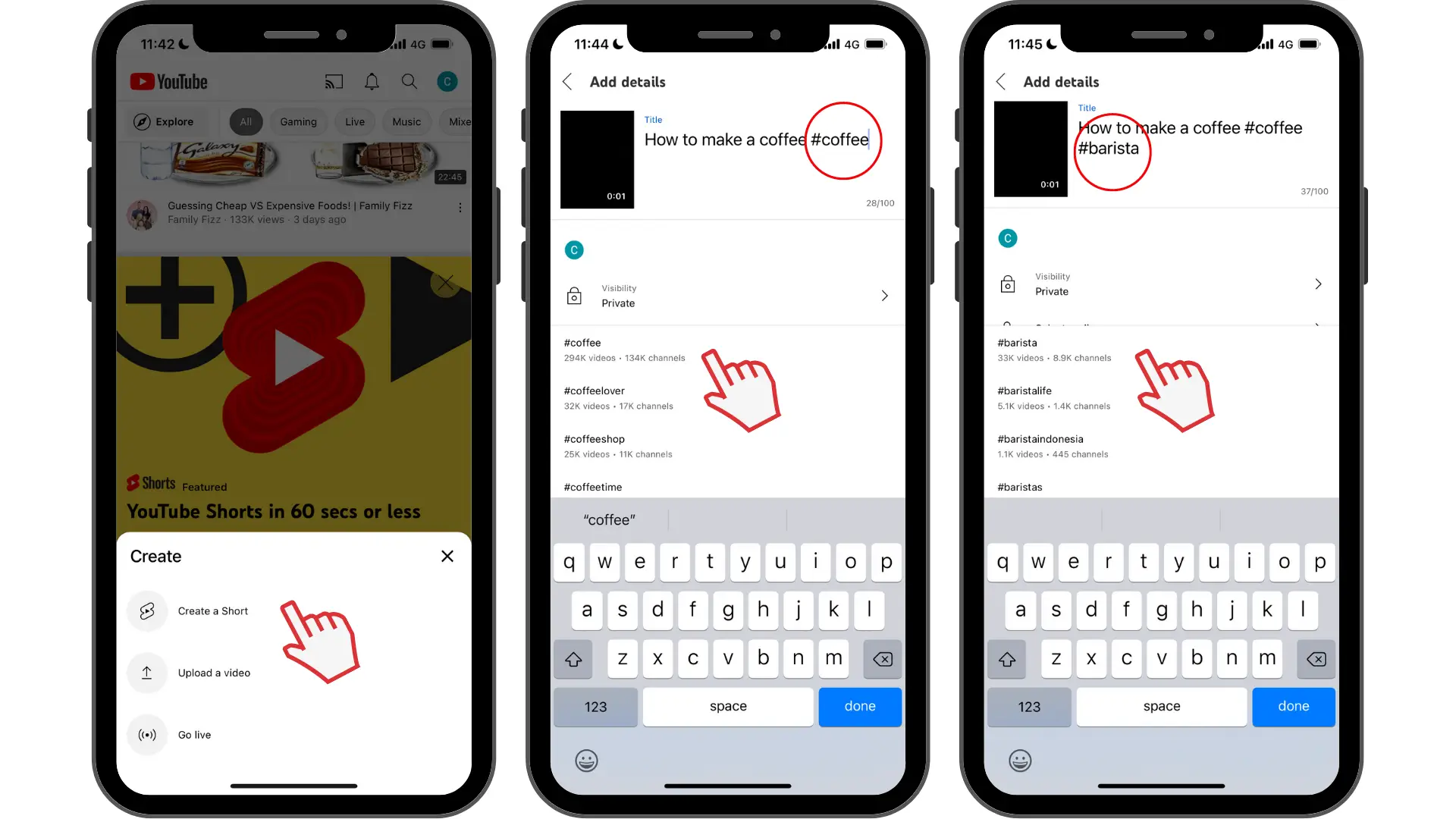Увага! Знімки екрана в цій статті зроблені в особистих облікових записах Clipchamp. В робочих і навчальних облікових записах Clipchamp описані функції працюють аналогічно.
На цій сторінці
Теги та гештеги – це інструменти, які можуть підвищити видимість відео в YouTube. Теги допомагають алгоритму YouTube зрозуміти вміст, коли глядачі шукають помилки або альтернативні терміни, а хештеги активно підвищують охоплення аудиторії.
Дізнайтеся про основні відмінності між тегами та гештегами, а також поради щодо їх ефективного впровадження для зробити відео з YouTube , щоб отримати доступ до потрібних глядачів. Використовуйте ці стратегії разом із Clipchamp редактор відео, щоб створювати привабливі відео, які аудиторії можуть знаходити та любити.
Що таке теги YouTube?
Теги YouTube працюють у фоновому режимі як резервна система пошуку. Ці приховані ключові слова, знайдені в YouTube Studio допомагає глядачам знаходити відео під час пошуку за допомогою поширених помилок, акронімів або важко запам'ятовувати терміни. Хоча теги відіграють меншу роль, ніж назва, ескіз і опис у 2025 році, вони все ще служать цінною захисною сіткою для виявлення.
Автор відео повинен зосередити позначки на висвітленні проміжків пошуку, які може пропустити основний вміст. Позначки можуть містити поширені орфографічні помилки ключових термінів, регіональні мовні формати правопису та альтернативні імена, які можуть використовувати глядачі. Позначки особливо добре підходять для назв, скорочень продуктів або назв, які глядачі можуть запам'ятати неправильно.
Зосередьтеся на тегах YouTube і уникайте повторюваних слів, які вже відображаються в заголовку або описі, оскільки YouTube уже розуміє цей вміст. Також варто пропустити довгі списки ключових слів, непов'язані теми або імена конкурентів, які використовуються суто для залучення кліків.
Що таке гештеги на YouTube?
Гештеги створюють прямі шляхи до вмісту за допомогою клацнутих блакитних посилань, які глядачі можуть реально бачити та використовувати. На відміну від прихованих позначок, гештеги починаються із символу #і відображаються в Описи відео та відео з YouTube .
YouTube відображає до трьох геш-тегів з описів над назвами відео YouTube, надаючи їм головну нерухомість, яку глядачі негайно помічають. Кожен гештег стає клацаючим посиланням, яке веде до виділеної сторінки результатів, з'єднуючи вміст з іншими, використовуючи той самий гештег.
Стратегія хештегів має бути орієнтованою та стратегічною. Справді, YouTube ігнорує всі хештеги, якщо творці додають більше 60 до одного відео, так що якість б'є кількість кожен раз. Виберіть гештеги, які точно відповідають вмісту, і вирівнюйте цільові аудиторії, які насправді шукають.
Чому гештеги важливі для шортів YouTube
Розумне розміщення гештегів може підвищити Видимість "Шорти" на YouTube . YouTube використовує гештеги, щоб класифікувати вміст і висвітлювати його на каналах шортів і полицях виявлення. Поєднуйте важливі гештеги, наприклад #Shorts, з певними ключовими словами, які описують вміст, розміщуючи їх у заголовку або описі відео YouTube. Після того, як створивши нове коротке відео, радимо додати гештеги до назви й опису відео з YouTube Shorts.
Зведення: теги та гештеги
Теги відео з YouTube
Додайте їх у YouTube Studio під полем Позначки.
Залишайтеся невидимими для глядачів, допомагаючи YouTube зрозуміти вміст.
Спіймайте поширені орфографічні помилки, акроніми або альтернативні імена для тем.
Усього в усіх тегах не більше 500 символів.
Мінімальний вплив на відкриття в 2025 році.
Гештеги відео з YouTube
Додайте їх до назви або опису відео, використовуючи символ # (наприклад, #VideoEditing).
Відображаються як видимі, доступні для вибору посилання, які можуть використовувати глядачі.
Автоматично відображати до трьох гештегів над назвою відео.
Дозволити кілька гештегів, але додавання понад 60 змушує YouTube ігнорувати їх усіх.
Створюйте прямі канали для виявлення вмісту та залучення аудиторій.
Створення позначок для відео
Нижче наведено кілька порад із пошуку позначок для відео. Спочатку перегляньте відео конкурента та ознайомтеся з такими інструментами, як Google Trends , щоб отримати ідеї. Щоб отримати список відповідних тегів, ви також можете застосувати безкоштовні інструменти для створення тегів YouTube, наприклад TagsYouTube, TubeBuddy або Rapidtags. Просто введіть слова, повʼязані з вашим вмістом, і список тегів YouTube буде створено автоматично. Найкраще поєднувати загальні та специфічні терміни, які точно відображають зміст відео.
Додавання позначок і гештегів на YouTube
Додавання тегів YouTube
Перейдіть до YouTube Studio та виберіть вміст.
Виберіть відео, яке потрібно змінити.
Перейдіть на вкладку Відомості.
Знайдіть поле тегів і введіть відповідні ключові слова (не потрібен символ #).
Об'єднуйте всі позначки в межах 500 символів.
Приклад. for a video titled "DIY Home Décor Ideas" (DIY Home Décor Ideas) додайте позначки на свій YouTube, як-от DIY Home Decor, Home Decoration, Homemade Decor to catch spelling variations.
Додавання гештегів YouTube
Відкрийте YouTube Studio та клацніть вміст.
Виберіть відео та натисніть кнопку "Редагувати відомості".
Додайте гештеги в поле заголовка або опису, використовуючи #, а потім ключове слово (наприклад, #DIYHomeDecor).
Зберегти зміни.
На youTube над назвою відео відображається до трьох геш-тегів, а в описі залишаються доступними додаткові гештеги. Для шортів додайте #Shorts а також тематичні геш-теги, щоб покращити категоризацію та виявлення.
Порада для креативу: дослідження гештегів, перш ніж додавати їх. Використовуйте такі інструменти, як функція автопропонування рядка пошуку YouTube, щоб знайти терміни, які насправді шукають аудиторії.
Що рухає відкриття YouTube в 2025 році
Алгоритм YouTube визначає пріоритети поведінки глядача над оптимізацією ключових слів. Він вчиться на таких діях, як те, що люди дивляться, шукають, люблять і відкидають, щоб передбачити майбутні вподобання. Виявлення багато залежить від таких сигналів залучення, як історія переглядів, шаблони пошуків, передплати, уподобання та відгуки на кшталт "Не цікавиться".
Перші елементи враження, такі як заголовок, ескіз і початкові лінії, відіграють ключову роль у тому, чи клацайте глядачі. Відео, які привернуть увагу та задовольняють увагу глядачів, рекомендується більш широко з плином часу. Отже, хоча теги й гештеги допомагають, творці повинні зосередити творчу енергію на створенні привабливих назв, привабливих ескізів і приголомшливі відео YouTube , які зберігають глядачів, які повертаються ще більше.
Готові до створення професійного вмісту YouTube? Використання Редагування AI-відео, шаблони YouTube, анімована графіка та інші елементи відео для залучення глядачів. Створюйте відео з YouTube сьогодні за допомогою Clipchamp редактор відео або завантажте Clipchamp програму для Windows.
Поширені запитання
Які теги відео YouTube найкращі?
«Найкращих» тегів для відео YouTube не існує. Кожен тег, що ви додаєте, повинен відповідати жанру та вмісту відео на вашому каналі YouTube.
What are the best hashtags for YouTube videos?
Select relevant tags that accurately describe the content and align with audience searches. Tutorial creators use #DIY or #VideoEditing, fitness channels add #Workout or #HealthTips. Stick to three to five focused hashtags and remember that YouTube ignores all hashtags if you exceed 60 total.
Чи можна додавати теги до відео YouTube після завантаження?
Так. Редагувати описи й заголовки, а також додавати теги можна після завантаження відео в YouTube Studio.
Чому мої теги не відображаються на YouTube?
Якщо ваше відео не відображається у разі пошуку за певним хештегом, можливо, ви додали неправильні теги. Знову перевіряйте теги перед остаточною публікацією відео.
Why aren't my hashtags showing above the video title?
YouTube displays up to three hashtags above the title, selecting from those in the description or title. If they aren't appearing, verify you've added hashtags with the # symbol in the correct location. Exceeding 60 total hashtags causes YouTube to ignore them all.